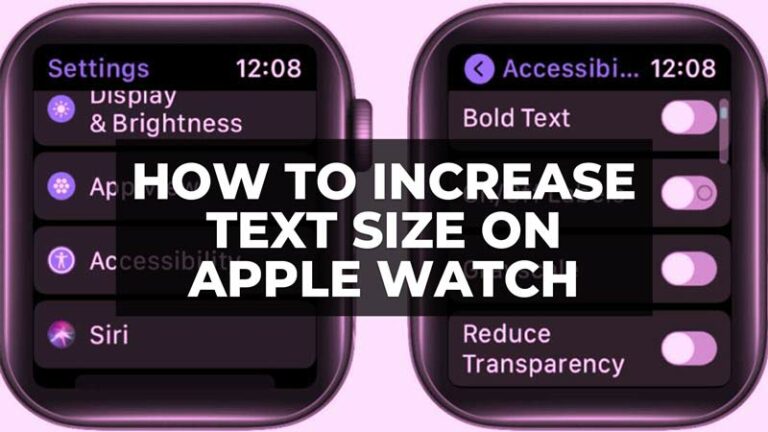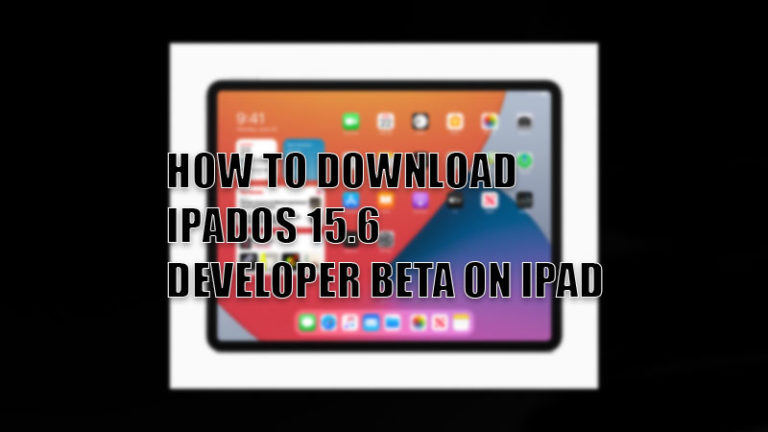Обновление 22H2. Продолжайте установку в Windows 11 (2023 г.)

У некоторых пользователей возникают проблемы с Windows 11, в которой обновление 22H2 постоянно загружается и устанавливается снова и снова. При просмотре в средстве просмотра событий также не появляется никаких сообщений об ошибках. Эта проблема обычно возникает на новом компьютере со встроенной операционной системой Windows 11. Итак, как вы можете решить проблему сбоя обновления 22H2 и повторного отката в Windows 11? Не волнуйтесь, в этом руководстве мы расскажем вам, как исправить обновление 22H2. Продолжайте загружать и устанавливать в Windows 11 ниже.
Исправлено: обновление 22H2 продолжает устанавливаться в Windows 11.
Если вы хотите решить проблему, связанную с обновлением 22H2, которое продолжает загружаться и устанавливаться на ваш компьютер с Windows 11, вы можете попробовать использовать ISO-файл Windows 11 и обновить операционную систему, следуя методу, указанному ниже.
- Прежде всего, зайдите сюда официальный сайт Майкрософт чтобы загрузить ISO-файл Windows 11.
- После завершения загрузки обязательно отключите подключение к Интернету, отсоединив кабель Ethernet или отключившись от сети Wi-Fi.
- Далее вам также необходимо отключить все сторонние антивирусы, установленные на вашем компьютере.
- После этого щелкните правой кнопкой мыши меню «Пуск» и выберите «Проводник».
- Найдите ISO-файл Windows 11.
- Наконец, дважды щелкните файл setup.exe и выберите вариант обновления, а затем просто следуйте инструкциям, чтобы решить проблему Центра обновления Windows 22H2.
Запустите сканирование SFC, чтобы исправить поврежденные системные файлы.
- В строке поиска введите CMD, затем щелкните правой кнопкой мыши командную строку и выберите параметр «Запуск от имени администратора».
- В открывшемся окне командной строки введите команду, указанную ниже:
СФЦ /сканноу - Нажмите клавишу Enter на клавиатуре.
- Наконец, когда процесс будет завершен, перезагрузите компьютер и проверьте, разрешено ли обновление 22H2 или нет.
Это все, что вам нужно знать о том, как исправить ошибку 22H2, продолжающую загрузку и установку в Windows 11. Если вы ищете аналогичные типы руководств по устранению неполадок в Windows 11, ознакомьтесь с другими нашими статьями только на нашем веб-сайте TechNClub.com: «Как исправить случайную ошибку BSOD_IRQL_not_Less_or_Equal в Windows 11» и «Как отключить рекламу на экране блокировки в Windows 11».